Como executar o software do Windows em um Chromebook

Os Chromebooks normalmente não executam o software do Windows - essa é a melhor e a pior coisa sobre eles. Você não precisa de antivírus ou outro lixo do Windows ... mas também não pode instalar o Photoshop, a versão completa do Microsoft Office ou outros aplicativos da área de trabalho do Windows.
Felizmente, há maneiras de usar programas da área de trabalho do Windows em um Chromebook: executá-los remotamente em um sistema Windows existente, por meio de várias soluções Android ou colocar as mãos no modo de desenvolvedor e executá-las no próprio Chromebook.
Opção 1: acessar uma área de trabalho do Windows remotamente
para ser um sistema operacional leve, então por que não adotar isso? Recomendamos que você execute o software Windows no seu Chromebook acessando um computador Windows remoto e fazendo isso lá. Há duas abordagens diferentes que você pode adotar:
Acessar seu próprio computador com Windows : Se você já tiver um computador com Windows, poderá acessá-lo remotamente e usá-lo para executar o software do Windows. Você pode fazer isso usando o aplicativo da web beta do Google Chrome Remote Desktop. Você poderá se conectar à sua área de trabalho do Windows a partir do seu Chromebook (ou de qualquer outro computador com o Google Chrome) e ter controle total sobre sua máquina remota, permitindo que você trabalhe com aplicativos Windows. terá que estar funcionando em casa sempre que precisar acessá-lo no seu Chromebook. É uma solução conveniente para uso pessoal, mas as empresas não desejam gerenciar um computador Windows separado para cada usuário do Chromebook.
Aplicativos Windows Host em um servidor remoto
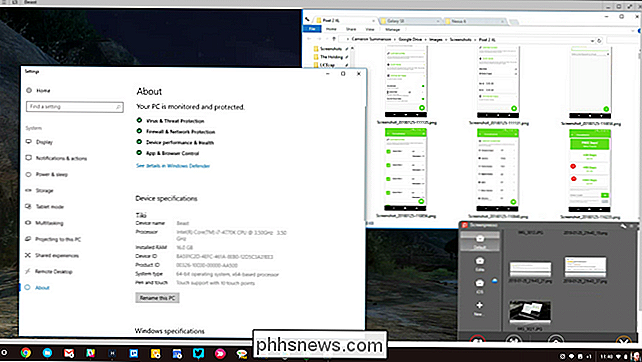
: os Chromebooks podem usar o Citrix Receiver para acessar aplicativos Windows hospedados um servidor Citrix ou use um cliente RDP para acessar uma área de trabalho remota hospedada em um servidor Windows. Isso é ideal para empresas que desejam hospedar seus próprios servidores e oferecer a seus usuários clientes leves e finos que lhes permitam acessar remotamente o software hospedado. Como usuário doméstico, você pode optar por adquirir serviço de uma empresa que hospedaria uma área de trabalho do Windows para você e permite acessá-la remotamente, mas provavelmente seria melhor usar seu próprio computador Windows.
Opção 2: Usar o modo de desenvolvedor e instalar o Wine
O Wine é uma compatibilidade de código aberto camada que permite que os aplicativos do Windows sejam executados no Linux e no macOS. O Wine é um software para computador e não há uma versão do Wine projetada para Chromebooks ... mas existem soluções alternativas.
Como o Chrome OS é baseado no Linux, há duas maneiras de executar o Wine no Chromebook: usar o Crouton para executá-lo no Linux, ou usando o novo aplicativo Android Wine
Importante
: o Wine no Linux não será executado em Chromebooks ARM, e a versão do Android suporta apenas aplicativos do Windows RT. O Wine deve funcionar corretamente nos Chromebooks da Intel, no entanto Usar Wine com Crouton
: Para instalar a versão desktop do Wine, você precisará habilitar o modo de desenvolvedor e instalar o Crouton para obter um desktop Linux ao lado do sistema Chrome OS. . Você pode instalar o Wine na área de trabalho do Linux e usá-lo para instalar programas do Windows da mesma forma que usaria o Wine em uma área de trabalho típica do Linux. Isso permitiria executar a versão padrão do Microsoft Office em um Chromebook. Estaria melhor com os Office Web Apps ou aplicativos Android oficiais da Microsoft, a menos que você precise de recursos avançados.
Sempre que quiser usar um programa do Windows, basta alternar entre o sistema Chrome OS e o desktop Linux com um atalho de teclado. Não é necessário reinicializar.
Usar o Wine para Android
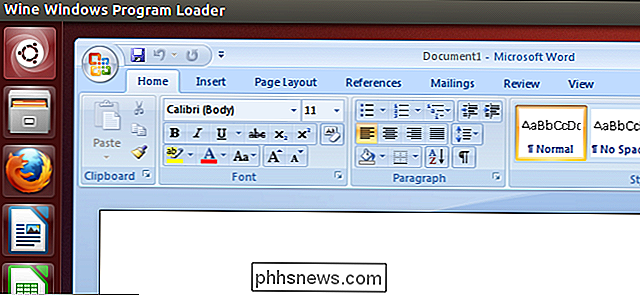
: o Wine também tem um aplicativo Android que ainda está em fase beta, mas se você tiver um Chromebook que executa aplicativos Android, ele poderá executar programas do Windows sem instalar o Crouton . Ainda não está disponível na Google Play Store, portanto, você precisará colocar seu Chromebook no modo de desenvolvedor e carregar de forma sidel o APK. Quando o Wine estiver instalado no seu Chromebook, basta iniciar o aplicativo como normal para ter acesso a um mínimo versão emulada do Windows. Tenha em mente que isso ainda é muito em beta, por isso não funciona perfeitamente. Dito isto, eu recomendaria pelo menos tentar esta opção antes de passar pelo problema de configurar o Crouton se tudo o que você planeja fazer é usá-lo para o Wine.
O Wine não é perfeito, por isso não irá executar todas as aplicações do Windows e poderá não rodar algumas aplicações sem ajustes manuais. Consulte o banco de dados do aplicativo Wine para obter mais informações sobre os aplicativos e ajustes compatíveis que você pode precisar.
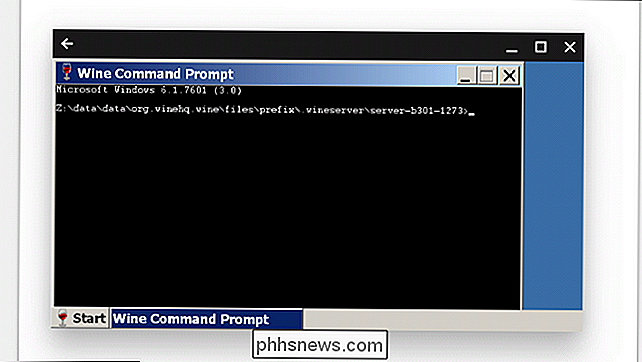
Opção 3: Usar o modo de desenvolvedor e instalar uma máquina virtual
RELACIONADA:
4+ maneiras de executar o software Windows no Linux Se o Wine não suportar o programa que você deseja executar, ou se for muito complicado, você também poderá executar uma máquina virtual do Windows a partir do desktop do Linux com o Crouton. Assim como a opção acima, você precisará habilitar o modo de desenvolvedor e instalar o Crouton para obter um desktop Linux junto com seu sistema Chrome OS e, em seguida, instalar um programa de virtualização como o VirtualBox. Instale o Windows dentro do VirtualBox como faria em um computador comum - você pode alternar entre o desktop do Chrome e o desktop Linux com um atalho de teclado.
Importante
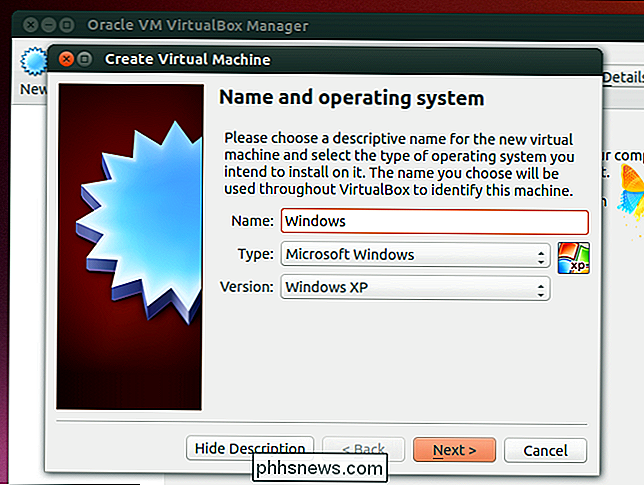
: o software típico de máquina virtual, como o VirtualBox, não funciona Chromebooks ARM. Você vai querer ter um Chromebook baseado em Intel para tentar isso. Máquinas virtuais são a maneira mais pesada de fazer isso, então você precisará de hardware potente o suficiente para direcionar o software da máquina virtual, o Windows e seus aplicativos de desktop . Processadores modernos de Chromebooks mais recentes podem lidar com isso melhor do que os Chromebooks mais antigos e mais lentos. As máquinas virtuais também ocupam muito espaço em disco, o que os Chromebooks geralmente não oferecem - não é uma boa combinação.
Opção 4: usar o CrossOver para Android
Se você estiver usando um Chromebook compatível com aplicativos para Android, Um aplicativo para Android chamado CrossOver permitirá que você execute programas do Windows juntamente com seus aplicativos do Google Chrome. Ainda é beta, mas os primeiros testes foram positivos.
O CrossOver funciona de maneira semelhante ao Wine no Chrome OS, mas é preciso uma abordagem mais prática para orientá-lo na instalação de aplicativos. Ao abrir o aplicativo, você pode procurar por softwares específicos do Windows e orientá-lo sobre como instalá-los. Ele irá procurar os arquivos de instalação apropriados e até mesmo baixá-los para você na maioria dos casos. É muito simples de usar.
Depois que o aplicativo for instalado, você poderá executá-lo junto com seus aplicativos do Google Chrome como se fosse nativo. Na minha experiência com o CrossOver, os aplicativos foram atingidos e perdidos - o que é de se esperar, pois o aplicativo ainda está na versão beta. Ele ainda mostra muitas promessas para o futuro do software Windows nos Chromebooks, especialmente se você precisar apenas de um ou dois programas específicos.
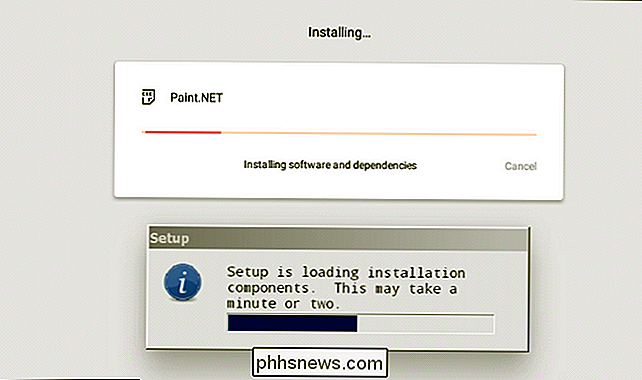
Opção Cinco (Mais ou menos): Execute o software Linux no modo de desenvolvedor
Por fim, você pode Não é necessário executar um programa do Windows em todos os programas do Windows têm suas próprias versões do Linux e podem ser executados em um Chromebook usando o desktop Linux do Crouton sem muito esforço. Por exemplo, se você deseja executar jogos em um Chromebook, o Steam para Linux oferece muitos jogos para Linux, e seu catálogo continua a se expandir. Então, tecnicamente, isso não está "executando o software Windows", mas em alguns casos, é tão bom.
Tenha em mente que muitos programas Linux, como Minecraft, Skype e Steam, só estão disponíveis para processadores Intel x86 e não será executado em dispositivos com processadores ARM ...
Posso instalar o Windows no meu Chromebook?
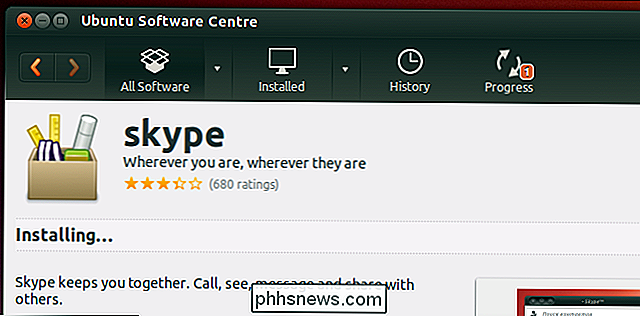
RELACIONADO:
Como instalar o Windows em um Chromebook Eu sei, nenhuma das opções acima é realmente ideal. Se você está desejando instalar o Windows no seu Chromebook… bem, você pode
. Existem alguns projetos que permitem que os usuários instalem o Windows, mas é um processo bastante profundo. Não só isso, ele só funciona em um conjunto específico de Chromebooks da Intel, então a maioria das opções não tem suporte. Mas, se você estiver curioso, confira este guia para mais informações. Caso contrário, é melhor usar uma das opções acima - ou apenas comprar um laptop Windows, se for absolutamente necessário.

Em 15 de fevereiro, o Google Chrome começará a bloquear anúncios em sites intrusivos e as empresas de publicidade não ficarão particularmente preocupadas . Na verdade, eles ajudaram o Google a fazer isso acontecer. Mas você sabe o que as empresas de publicidade estão preocupadas? Apple mudando o Safari para bloquear o rastreamento indesejado.

Como cuidar dos eletrodomésticos da sua casa, então eles duram mais
Os eletrodomésticos grandes definitivamente não são baratos, mas podem durar muito tempo se você cuidar deles e executar a manutenção adequada em intervalos regulares É muito fácil esquecer as coisas que você usa todos os dias. Sua geladeira, lava-louças, máquinas de lavar roupa e outros eletrodomésticos são partes tão comuns da vida cotidiana que muitos proprietários têm essa falsa impressão de que esses eletrodomésticos continuarão trabalhando sozinhos.



